您的位置:首页 > 新闻资讯 > 软件教程 > Ps修改背景颜色教程
 2023-03-01 20:13:36
2023-03-01 20:13:36
 在手机上看
在手机上看
扫一扫立即进入手机端
photoshop cs6是一款很好用的图像处理的软件,简称PS,那PS怎么修改背景颜色?还有的朋友不清楚操作的方法,接下来小编带来了相关的Ps修改背景颜色教程,一起来看看吧!
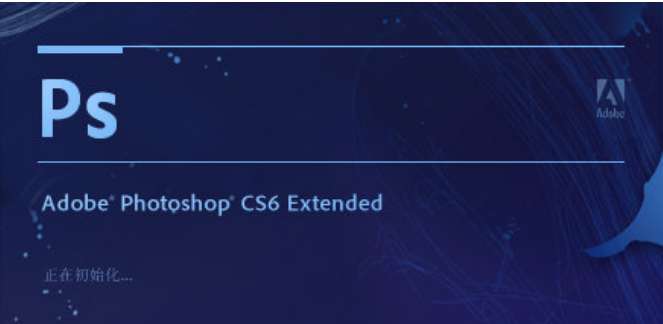
PS怎么修改背景颜色?
1、首先打开PS,点击“文件-打开”,选择并导入想要修改的图片素材。

2、接着右键选中橡皮擦,使用“魔术橡皮擦工具”
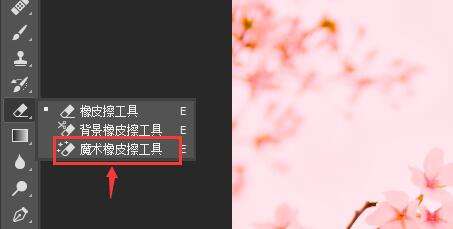
3、在界面左上角可以设置“容差”,容差越小精准度越高。

4、再点击图片的背景部分,就可以清除掉照片的原背景了。

5、然后在图层面板中选择“新建图层”
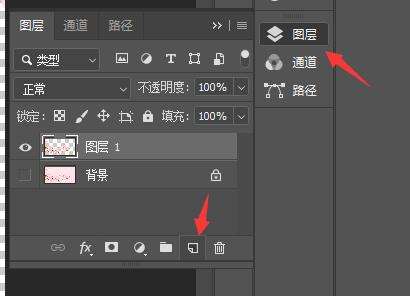
6、右键选中渐变工具,使用“油漆桶工具”

7、把前景色更改成自己想要的背景色。
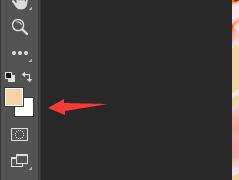
8、再把新建的图层移动到图片图层下方。

9、再选中新建的图层,在其中按下油漆桶进行填充就可以更改背景颜色了。

方法二:
1、想要把底层的背景颜色改变。
2、我们就只需要在新建的时候,在其中更改背景内容就可以了。
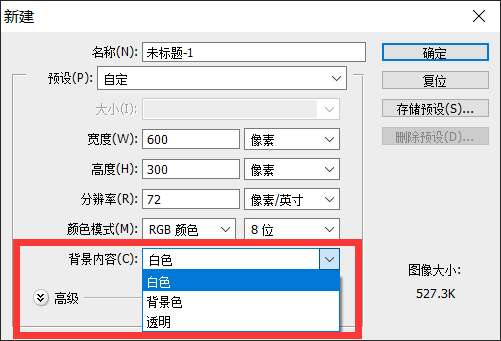
以上这篇文章就PS怎么修改背景颜色的全部内容了,更多内容敬请关注魔酷下载。
热门新闻
精彩专题
更多+游戏排行

星之卡比手机版

圣诞老人和白色圣诞节

萌娘触摸7人物全解锁

小舞奇遇记

当新婚妻子梅古堕落时

哥特少女勇闯恶魔城2

棘罪修女

人生模拟器中国式人生解锁vip

家出少女1.2.3汉化

胡桃大战史莱姆直装版